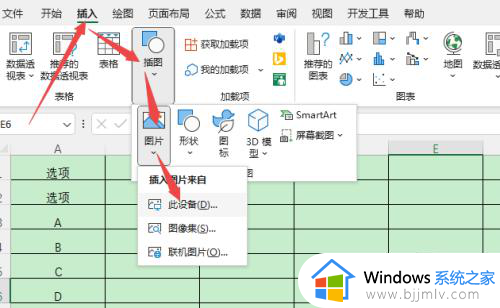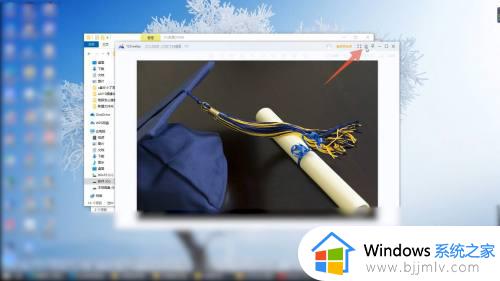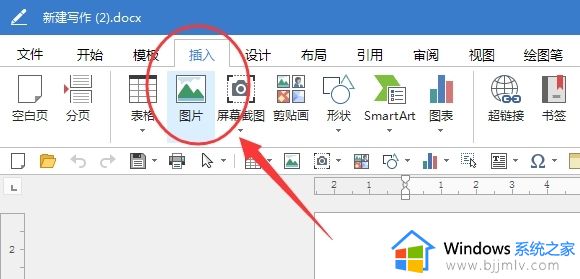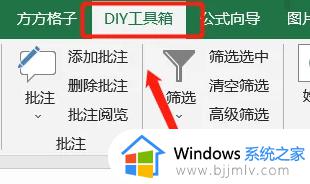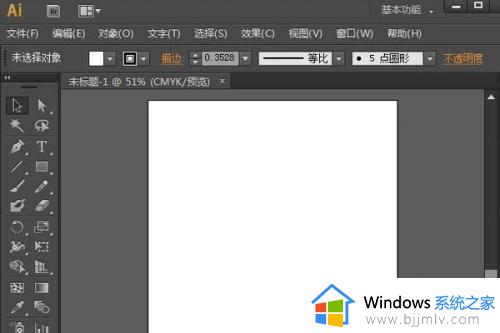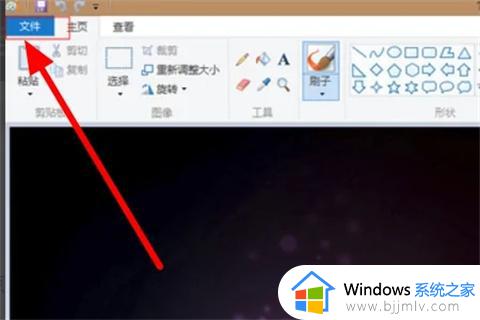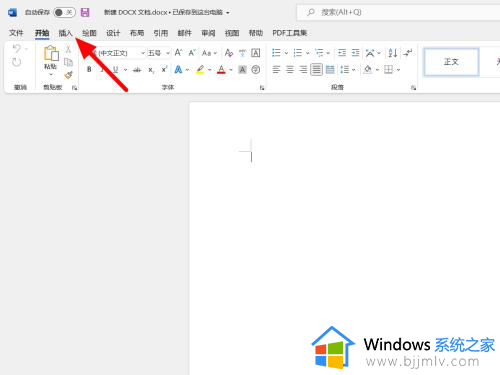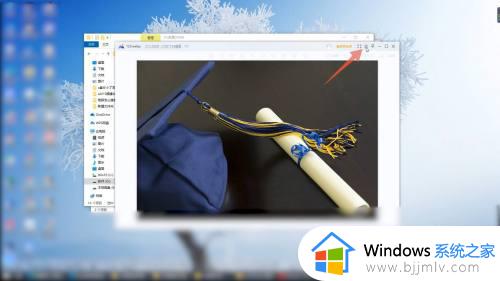图片转excel表格的方法 图片怎么转换成excel
在电脑中,经常会将文件或者图片进行相互转换,比如近日有用户有用户在接收到一张表格图片,需要将其输入到文档中,但是因为数据太多了,一个个输的话太麻烦又容易输错,所以很多人就想知道图片怎么转换成excel,可以借助工具来操作,本文这就给大家讲述一下图片转excel表格的方法吧。
方法如下:
1、打开图片式表格,按住QQ快捷截图键【Ctrl + Alt + A】(注意QQ为登录状态),将图片表格框选中,然后点击“屏幕识图”图标,如下图。
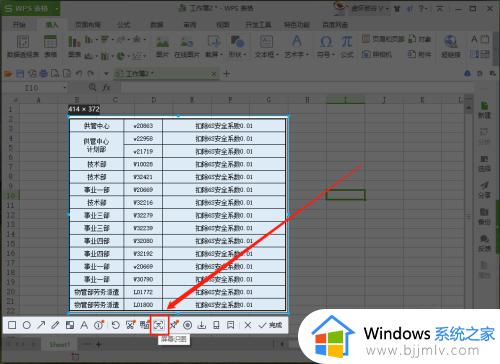
2、弹出“屏幕识图”窗口后,和原图片进行对比核对,如果发现内容有误,可以直接编辑。核对无误后,点击“转为在线文档”图标,如下图。
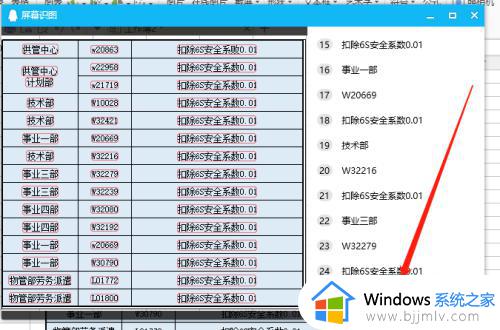
3、进入IE界面,显示“正在将图片识别结果导入腾讯文档…”,耐心等待几秒钟,如下图。
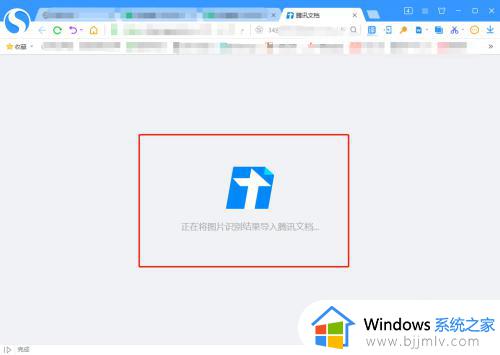
4、等待几秒钟后,表格文字会提取到腾讯文档,如下图。
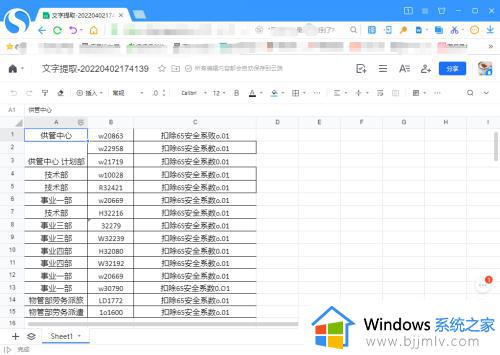
5、选中所有文字内容,点击右键,选择“复制”选项,如下图。
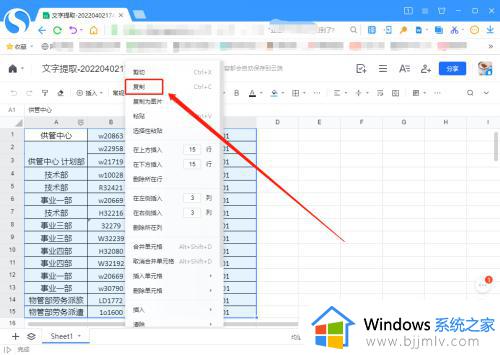
6、然后打开一个空白的Excel表格,执行【Ctrl + V】命令,表格文字就粘贴到Excel里了,和图片式表格内容一模一样哦。
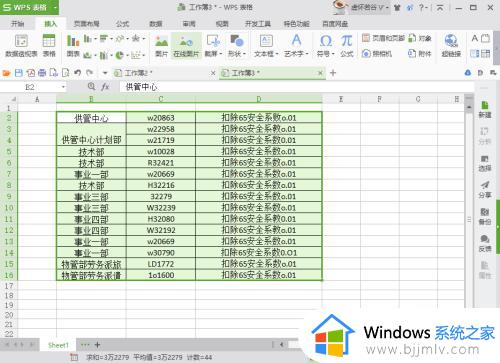
以上给大家就是图片转换成excel表格的详细方法,大家有需要的话可以学习上述方法来操作更多精彩内容欢迎继续关注本站!